vmware中文设置 VMware 界面中文显示
更新时间:2024-04-27 16:50:54作者:xtliu
VMware提供了方便的中文设置选项,使用户能够在界面上轻松切换显示语言为中文,这种功能让使用者不再受限于英文界面,让更多母语为中文的用户能够更加方便地使用VMware的各项功能。通过简单的设置,用户可以享受到更加个性化的体验,提高工作效率和使用便利性。无论是在工作还是学习中,选择VMware中文设置都能为用户带来更好的使用体验。
步骤如下:
1.在电脑桌面上,用鼠标右键点击vmware的快捷图标。
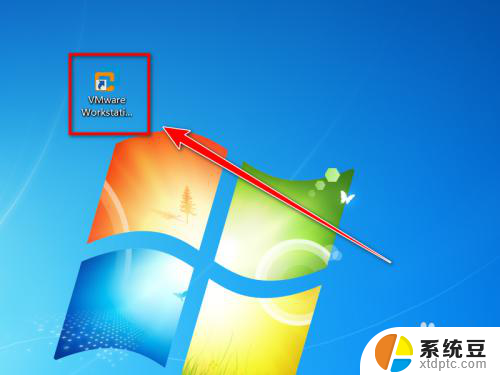
2.在右键菜单中,点击“属性”。
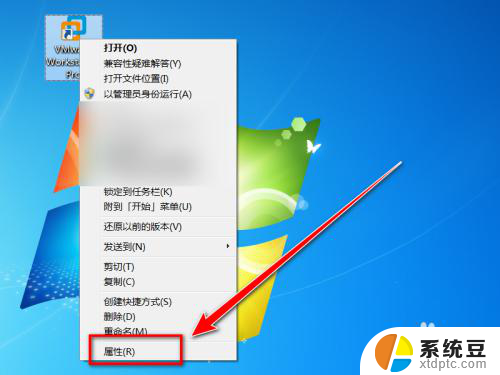
3.在属性窗口里,点击“快捷方式”选项卡。
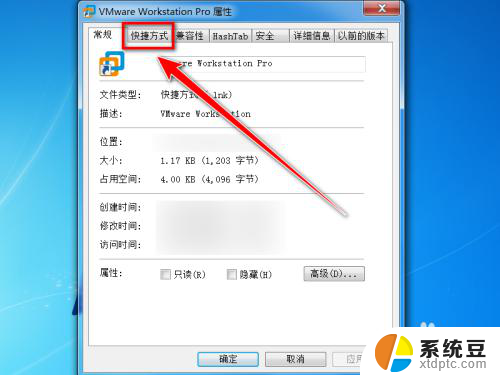
4.“快捷方式”选项卡下,在“目标”右边的输入框中的字符后面添加: --locale zh_CN,“--”前面有空格。
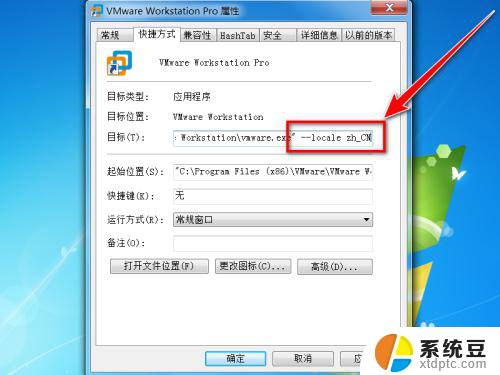
5.点击“确定”按钮。
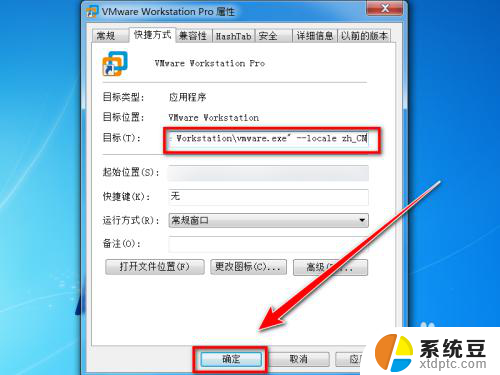
6.设置完成后,双击快捷图标打开vmware软件,即可看到软件界面已更换为中文界面。
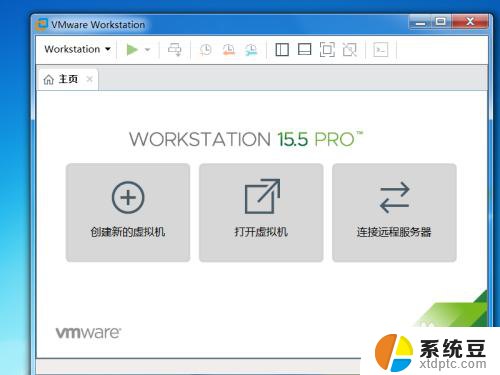
以上就是vmware中文设置的全部内容,如果还有不清楚的地方,可以按照以上方法进行操作,希望能够帮助到大家。
vmware中文设置 VMware 界面中文显示相关教程
- n卡怎么设置中文 英伟达驱动控制面板中文设置方法
- steam for mac怎么设置中文 Mac Steam 中文设置步骤
- wpsword文档图片显示不全 wpsword文档中的图片显示不全
- mac虚拟机没有网络 VMware中查看虚拟机MAC地址的方法
- 电脑文件怎么显示文件格式后缀 文件名后缀如何显示中文
- 键盘怎么调中文 如何设置键盘输入为中文
- word文档框内文字显示不全 Word文档中文本框文字显示不完整怎么调整
- word中英文字体单独设置 Word文档中汉字和英文分别设置不同字体的教程
- 手机锁屏显示时间在哪里设置 华为手机如何设置锁屏界面时间显示
- wps点击字体显示英文 wps点击字体显示英文设置方法
- 美版iphone12pro和国版有什么区别 iphone12pro美版和国行的配置差异
- 怎么关闭百度的无痕浏览 取消百度浏览器无痕浏览的方法
- 查询连接的wifi密码 电脑上查看WIFI密码步骤
- qq输入法符号怎么打 QQ拼音输入法如何打出颜文字
- 电脑屏幕如何锁屏快捷键 电脑锁屏的快捷键是什么
- 打印机脱机如何解决 打印机脱机显示怎么办
电脑教程推荐